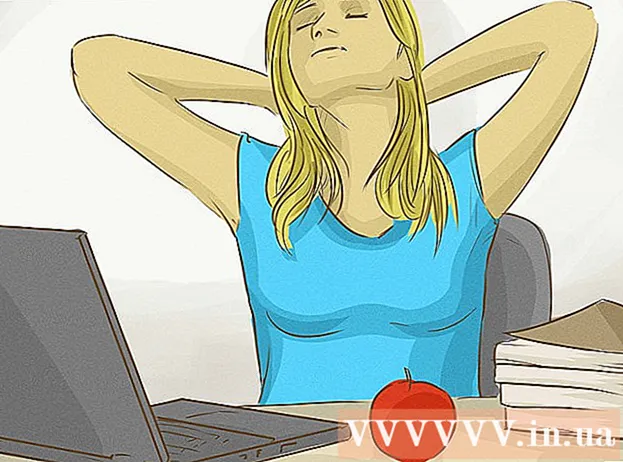ผู้เขียน:
John Pratt
วันที่สร้าง:
11 กุมภาพันธ์ 2021
วันที่อัปเดต:
1 กรกฎาคม 2024
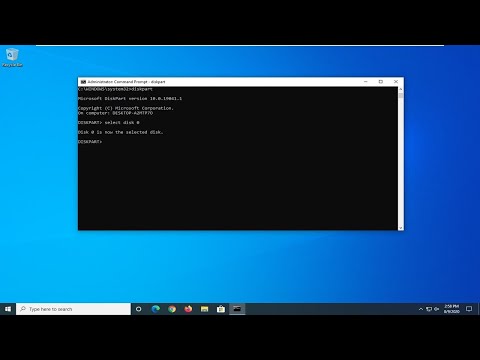
เนื้อหา
การตรวจสอบความซ้ำซ้อนแบบวนซ้ำเป็นเทคนิคที่ใช้ในการตรวจสอบข้อผิดพลาดโดยเฉพาะการกำหนดเป้าหมายฮาร์ดไดรฟ์หรือออปติคัลไดรฟ์ ข้อผิดพลาดของข้อมูลที่เกี่ยวข้องอาจเกิดขึ้นได้หากข้อมูลในฮาร์ดไดรฟ์หรือดีวีดีเสียหาย จากนั้นคุณจะได้รับข้อความแสดงข้อผิดพลาด: ข้อมูลผิดพลาด (การตรวจสอบความซ้ำซ้อนแบบวนรอบ) ในบทความนี้คุณสามารถอ่านสิ่งที่คุณสามารถทำได้
ที่จะก้าว
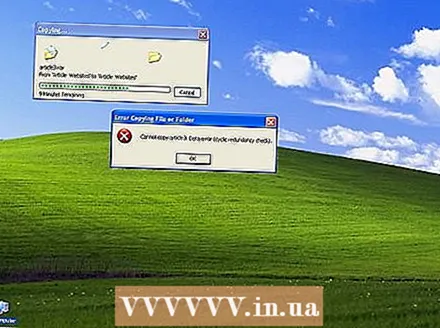 ตรวจสอบสาเหตุ หากฮาร์ดดิสก์รายงานข้อผิดพลาดของข้อมูล CRC สาเหตุน่าจะเป็นข้อมูลที่เขียนลงในฮาร์ดดิสก์อย่างไม่ถูกต้อง อาจเกิดจากระบบปฏิบัติการเสียหายหรือไฟดับ
ตรวจสอบสาเหตุ หากฮาร์ดดิสก์รายงานข้อผิดพลาดของข้อมูล CRC สาเหตุน่าจะเป็นข้อมูลที่เขียนลงในฮาร์ดดิสก์อย่างไม่ถูกต้อง อาจเกิดจากระบบปฏิบัติการเสียหายหรือไฟดับ 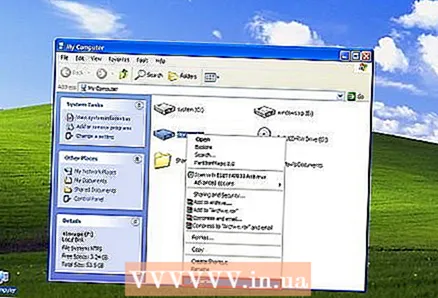 ในการแก้ไขข้อผิดพลาดของข้อมูล CRC ที่เกี่ยวข้องกับฮาร์ดไดรฟ์คุณสามารถใช้แอปพลิเคชัน CHKDSK คลิกขวาที่ฮาร์ดไดรฟ์เพื่อแจ้งข้อผิดพลาด จากนั้นคลิกที่ "Properties"
ในการแก้ไขข้อผิดพลาดของข้อมูล CRC ที่เกี่ยวข้องกับฮาร์ดไดรฟ์คุณสามารถใช้แอปพลิเคชัน CHKDSK คลิกขวาที่ฮาร์ดไดรฟ์เพื่อแจ้งข้อผิดพลาด จากนั้นคลิกที่ "Properties" - อย่างไรก็ตามคุณมักจะไม่เห็นคุณสมบัติทั้งหมดในลักษณะก่อนหน้านี้ อีกทางเลือกหนึ่งคือการเปิดหน้าต่างพรอมต์คำสั่งและเรียกใช้คำสั่งต่อไปนี้:
- เรียกใช้ CMD ในฐานะผู้ดูแลระบบ

- พิมพ์ chkdsk G: / f / r (แทนที่ "G" ด้วยอักษรของไดรฟ์ที่ทำให้เกิดข้อผิดพลาด)

- เริ่มยูทิลิตี้ DiskPart ในประเภทหน้าต่างเดียวกัน: diskpart

- เมื่อ DiskPart เริ่มทำงานให้พิมพ์: rescan คำสั่งนี้ตรวจสอบว่าไดรฟ์ใหม่เชื่อมต่อกับคอมพิวเตอร์หรือไม่

- ตอนนี้คุณควรจะวิเคราะห์ดิสก์ได้แล้ว

- เรียกใช้ CMD ในฐานะผู้ดูแลระบบ
 ดูบันทึกจากยูทิลิตี้ CHKSDK ดังต่อไปนี้:
ดูบันทึกจากยูทิลิตี้ CHKSDK ดังต่อไปนี้:- ดับเบิลคลิก My Computer จากนั้นคลิกขวาที่ฮาร์ดไดรฟ์ที่คุณต้องการตรวจสอบ คลิกคุณสมบัติแล้วคลิกเครื่องมือ ภายใต้การตรวจสอบข้อผิดพลาดให้คลิกตรวจสอบทันที

- ตอนนี้คุณจะเห็นข้อความว่าคุณต้องรีสตาร์ทคอมพิวเตอร์เพื่อทำการตรวจสอบ คลิกใช่เพื่อกำหนดเวลาการตรวจสอบดิสก์และรีสตาร์ทคอมพิวเตอร์
- ไปที่ตัวเลือกและคลิกที่ปุ่ม "ตรวจสอบทันที" ตรวจสอบ: "ตรวจสอบข้อผิดพลาดของระบบไฟล์โดยอัตโนมัติ" หรือ "ค้นหาและซ่อมแซมเซกเตอร์เสีย" จากนั้นคลิกที่เริ่ม

- ดับเบิลคลิก My Computer จากนั้นคลิกขวาที่ฮาร์ดไดรฟ์ที่คุณต้องการตรวจสอบ คลิกคุณสมบัติแล้วคลิกเครื่องมือ ภายใต้การตรวจสอบข้อผิดพลาดให้คลิกตรวจสอบทันที
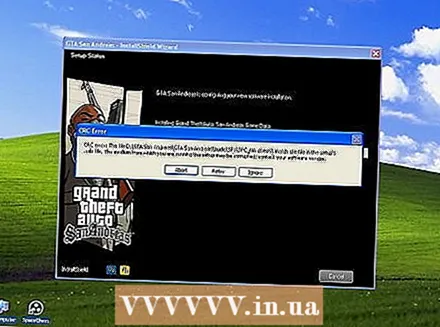 เบิร์นซีดีหรือดีวีดีใหม่ หากออปติคัลไดรฟ์แสดงข้อผิดพลาดไม่มีวิธีใดที่จะแก้ไขได้ หากคุณเบิร์นซีดีหรือดีวีดีด้วยตัวเองคุณสามารถลองเบิร์นข้อมูลอีกครั้งไปยังแผ่นดิสก์อื่นได้ แต่ตอนนี้ด้วยความเร็วที่ช้าลง (4x คือความเร็วที่แนะนำ) ยิ่งความเร็วในการเผาไหม้สูงโอกาสที่จะเกิดข้อผิดพลาดก็จะยิ่งมากขึ้น
เบิร์นซีดีหรือดีวีดีใหม่ หากออปติคัลไดรฟ์แสดงข้อผิดพลาดไม่มีวิธีใดที่จะแก้ไขได้ หากคุณเบิร์นซีดีหรือดีวีดีด้วยตัวเองคุณสามารถลองเบิร์นข้อมูลอีกครั้งไปยังแผ่นดิสก์อื่นได้ แต่ตอนนี้ด้วยความเร็วที่ช้าลง (4x คือความเร็วที่แนะนำ) ยิ่งความเร็วในการเผาไหม้สูงโอกาสที่จะเกิดข้อผิดพลาดก็จะยิ่งมากขึ้น
เคล็ดลับ
- บางครั้งซีดีหรือดีวีดีจะให้ข้อมูล CRC ผิดพลาดอยู่แล้วหากดิสก์สกปรกเล็กน้อย จากนั้นทำความสะอาดแผ่นดิสก์และอาจซื้อวิธีที่คุณสามารถซ่อมแซมรอยขีดข่วนเล็ก ๆ
คำเตือน
- ข้อผิดพลาดข้อมูล CRC ของฮาร์ดไดรฟ์อาจเป็นตัวบ่งชี้ว่าไดรฟ์แย่ลง สำรองเอกสารสำคัญทั้งหมดไว้ในกรณี